
Brian Curtis
0
3954
936
 Pokud máte dokonce nejméně internetového důvtipu, určitě znáte oba Dropbox Neoficiální průvodce Dropbox Neoficiální průvodce Dropbox Je tu Dropbox víc, než si možná myslíte: můžete jej použít pro sdílení souborů, zálohování dat , synchronizaci souborů mezi počítači a dokonce i dálkové ovládání počítače. a Evernote. Tito dva spolu s Spotify patří mezi mé vlastní osobní “svatá trojice” softwaru, který by měl mít každý uživatel na svém počítači nainstalován. Dropbox a Evernote jsou užitečné pro každého a každého. Účel, kterému dnes slouží milionům lidí, jsou ty, které si dnes nedokážeme představit.
Pokud máte dokonce nejméně internetového důvtipu, určitě znáte oba Dropbox Neoficiální průvodce Dropbox Neoficiální průvodce Dropbox Je tu Dropbox víc, než si možná myslíte: můžete jej použít pro sdílení souborů, zálohování dat , synchronizaci souborů mezi počítači a dokonce i dálkové ovládání počítače. a Evernote. Tito dva spolu s Spotify patří mezi mé vlastní osobní “svatá trojice” softwaru, který by měl mít každý uživatel na svém počítači nainstalován. Dropbox a Evernote jsou užitečné pro každého a každého. Účel, kterému dnes slouží milionům lidí, jsou ty, které si dnes nedokážeme představit.
Obě tyto služby jsou 100% zdarma k použití a můžete s nimi okamžitě začít pouze registrací účtu a stažením softwaru. Dropbox i Evernote jsou nastaveny tak, aby začaly s mým počítačem kvůli tomu, jak často je používám, takže jsou vždy jen pár kliknutí.
Mnoho lidí nebere v úvahu skutečnost, že každá z těchto služeb nabízí také webové rozhraní. Myslím, že webové aplikace Dropbox a Evernote jsou zcela nedostatečně využívány a rád bych jim v tomto příspěvku trochu osvětlil.
Dropbox
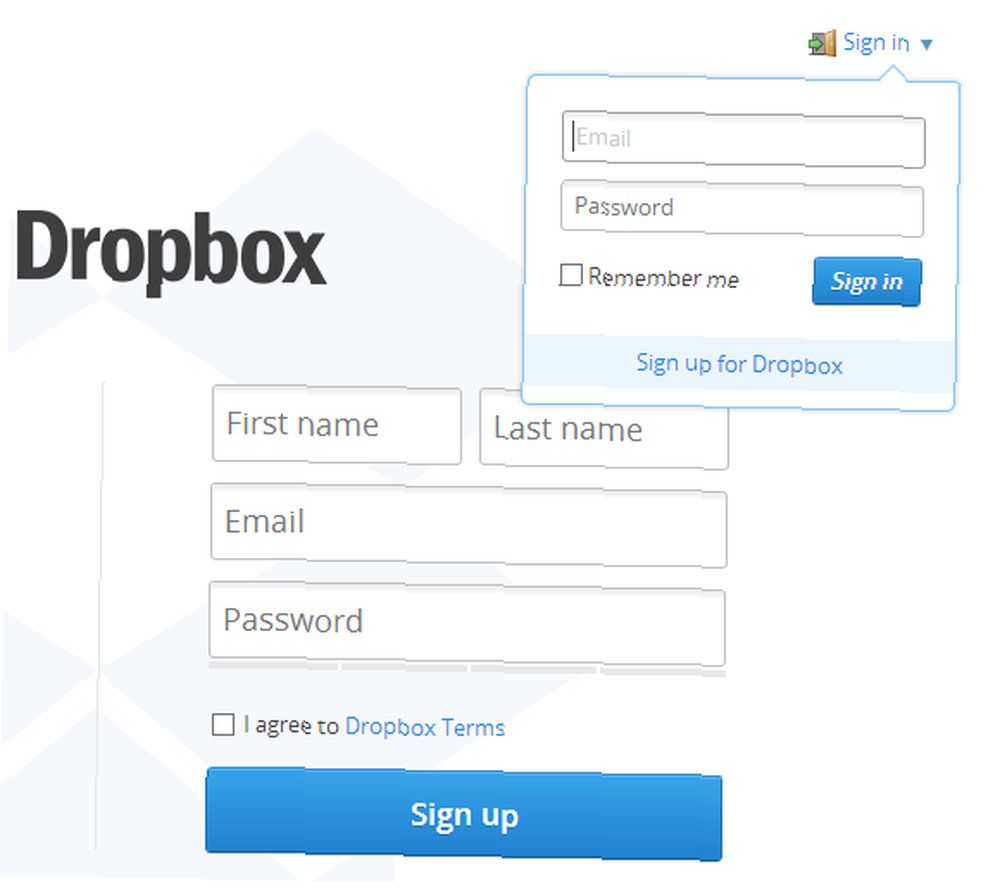
K webovému rozhraní Dropboxu se dostanete jednoduše přihlášením do svého účtu z jejich hlavních webových stránek.
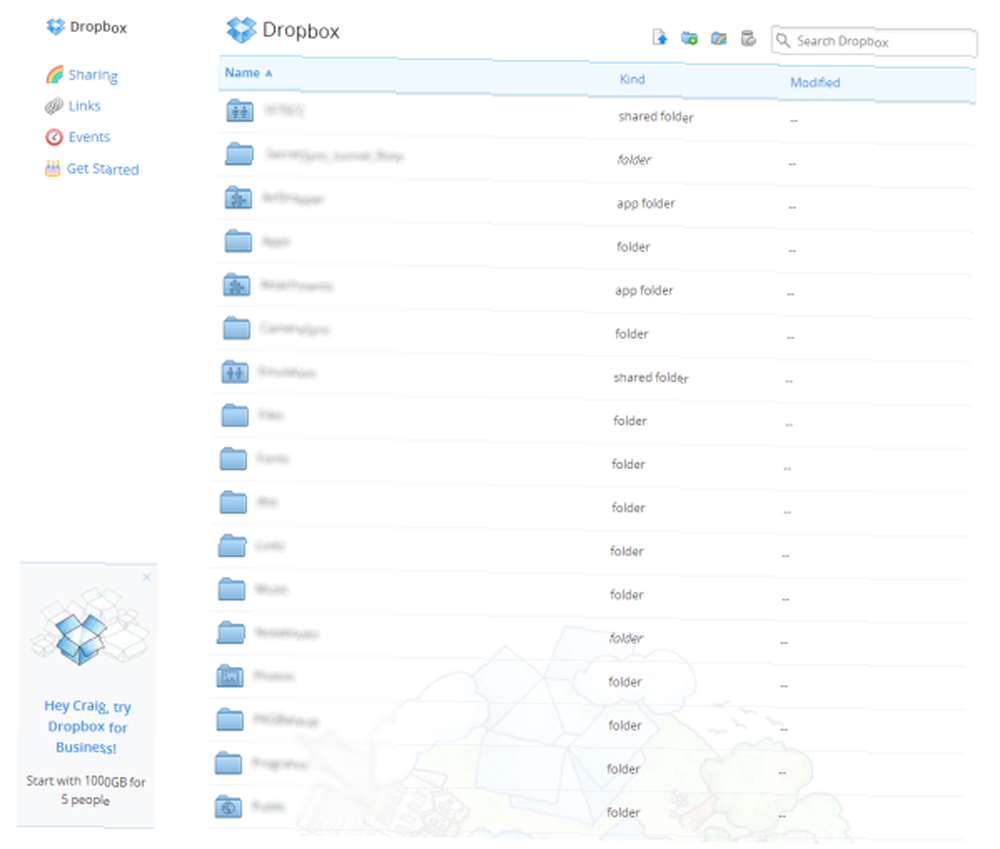
Po přihlášení se okamžitě zobrazí seznam všech souborů a složek, které jsou aktuálně synchronizovány s vaší schránkou. Prostřednictvím webového rozhraní můžete dělat vše, co můžete udělat, prostřednictvím kontejneru, který vám klient Windows nebo Mac nabízí. Funkčnost je zcela stejná, jen o něco méně bezproblémová (protože Dropbox odvedl skvělou práci při vytváření desktopového klienta, který plynule funguje vedle obou těchto operačních systémů).
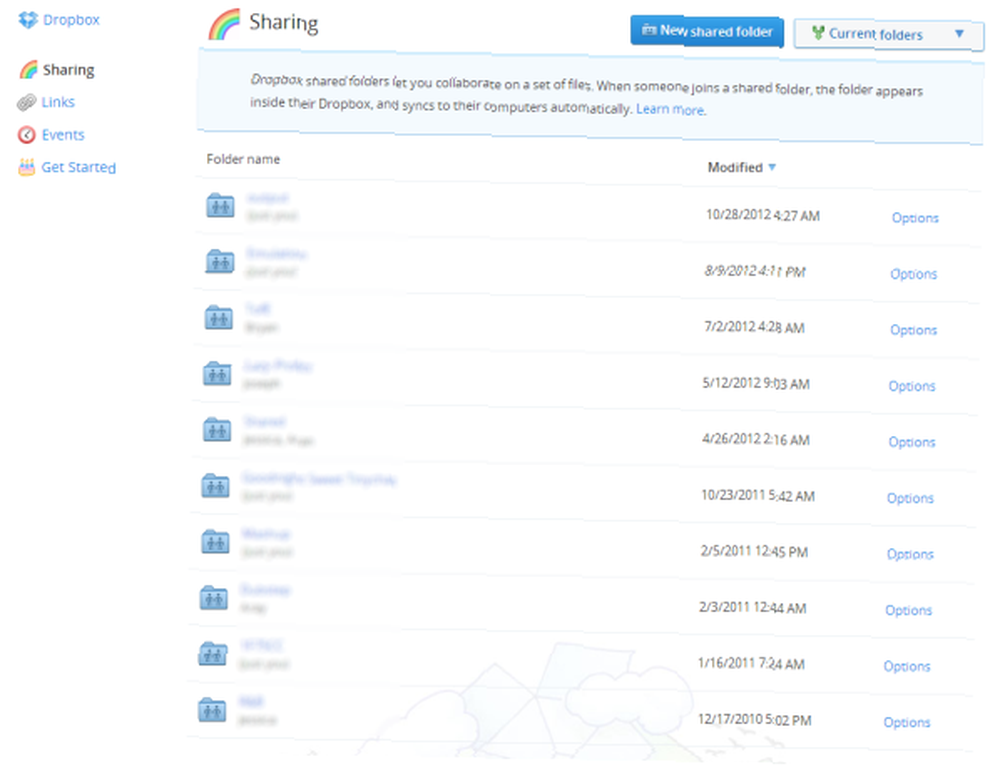
Nabídka vlevo umožňuje prohlížet a upravovat jak sdílené složky, tak i odkazy na složky v Dropboxu. Další opravdu skvělou funkcí webového rozhraní je to, že můžete vidět úplný protokol událostí, který poskytuje přehled o tom, co se nedávno dělo v Dropboxu.
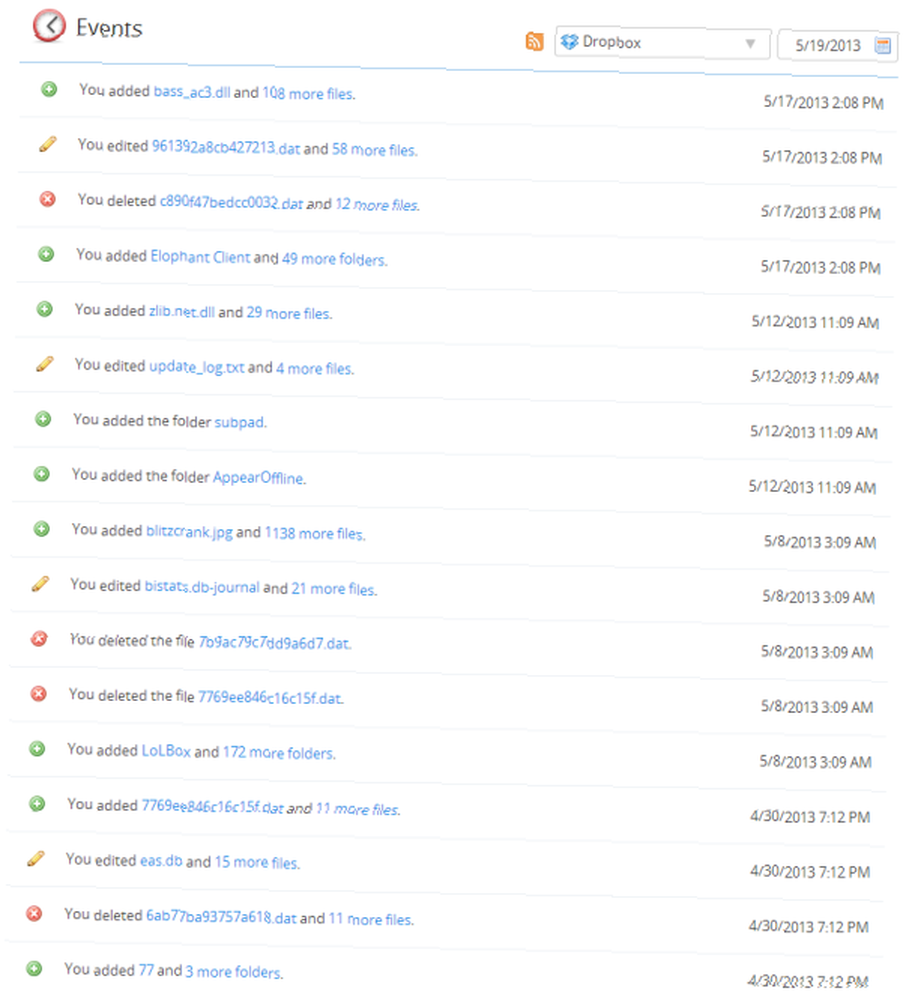
Podle mého vědomí je protokol událostí něco zcela exkluzivního pro webové rozhraní Dropboxu. V ikoně na panelu Dropbox (pro Windows) je seznam naposledy změněných souborů, ale webové rozhraní nabízí mnohem rozsáhlejší zobrazení.
Přestože to jde proti celé funkčnosti a účelu softwaru Dropbox, můžete snadno pomocí webového rozhraní uspořádat složky Dropbox a nahrávat nové soubory. Nejedná se o službu, která je zcela závislá na Průzkumníkovi Windows nebo jiných správcích souborů. Zábavné a užitečné alternativy pro Průzkumníka Windows Zábavné a užitečné alternativy pro Průzkumníka Windows Průzkumník Windows - nyní známý jako Průzkumník souborů v systému Windows 8 - je základem plochy Windows . Bez ohledu na to, kolik alternativních programů používá Windows Tweakers, zdá se, že většina lidí se drží… .
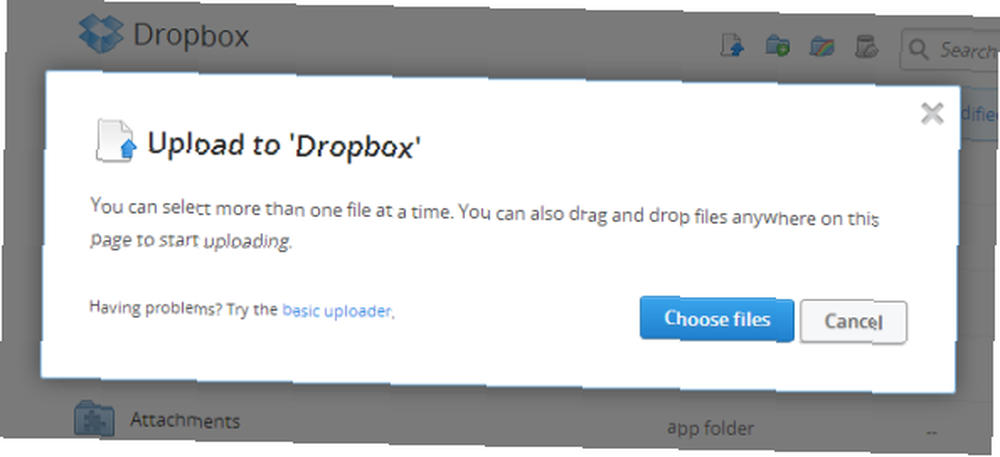
Nahrávání souborů způsobí, že budou okamžitě synchronizovány s jakýmkoli zařízením, které právě používá Dropbox. Je to opravdu skvělý způsob, jak přistupovat a nahrávat do Dropboxu ze vzdálených umístění nebo ze zařízení, kterým nemusíte důvěřovat nebo nechcete nainstalovat aplikaci Dropbox na.
Webová aplikace Dropboxu dělá přesně to, co má. Nabízí všechny funkce dostupné ve verzi samostatné aplikace a představuje vše velmi přehledně a přístupně.
Evernote
Stejně jako u Dropboxu, vstup do webového rozhraní Evernote vyžaduje pouze to, abyste šli na hlavní web a přihlásili se ke svému účtu..
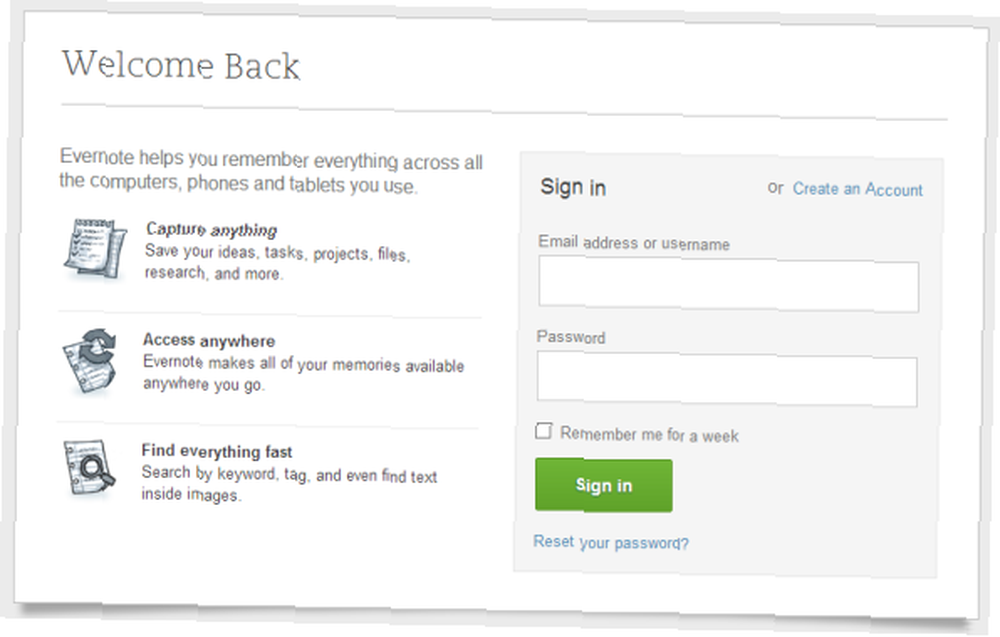
Odtud se dostanete přímo k zobrazení všech svých poznámkových bloků a poznámek. Evernote Web je stejně čistý a strukturovaný jako to, co vím o aplikaci Windows. Webové rozhraní je velmi podobné samostatné aplikaci a odvedli skvělou práci, aby se cítili jako dvě části stejného produktu..
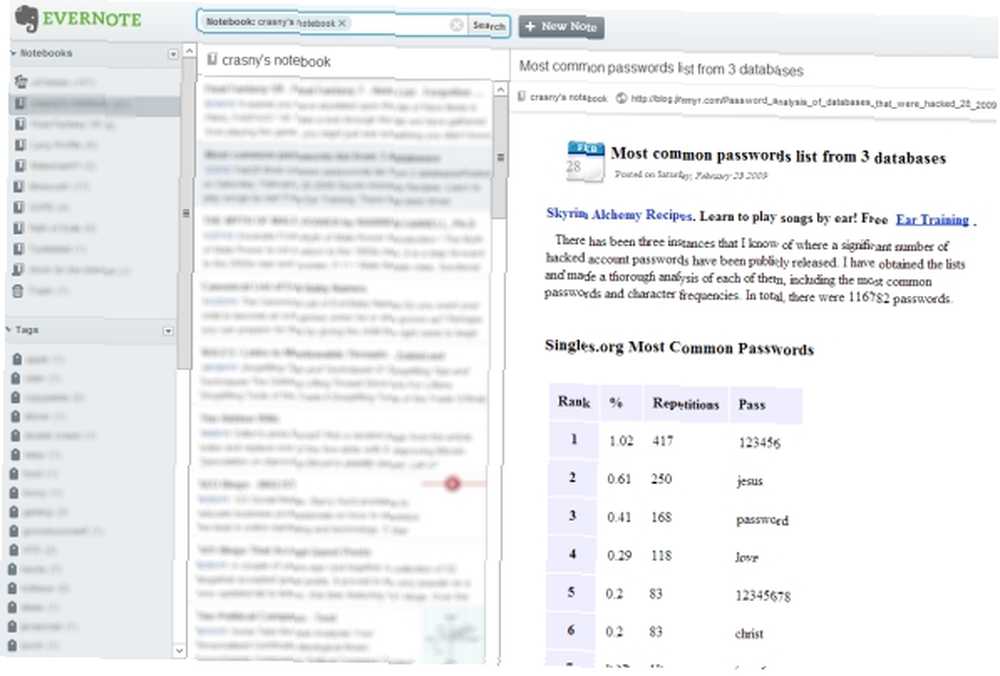
Vaše notebooky jsou uvedeny zcela vlevo se seznamem značek pod nimi. Na liště přímo napravo od ní je každá poznámka, která patří k notebooku, který právě procházíte. V největším rámci je samotná nota.
K dispozici je plná funkce Evernote. V pravém horním rohu rozhraní jsou tlačítka pro úpravu vaší aktuální poznámky, odeslání do sociální sítě nebo prostřednictvím e-mailu, odstranění nebo tisk. Kliknutím na toto tlačítko přidáte novou poznámku nabízí kompletní editor WYSIWYG a přístup ke všem vašim poznámkovým blokům Evernote..
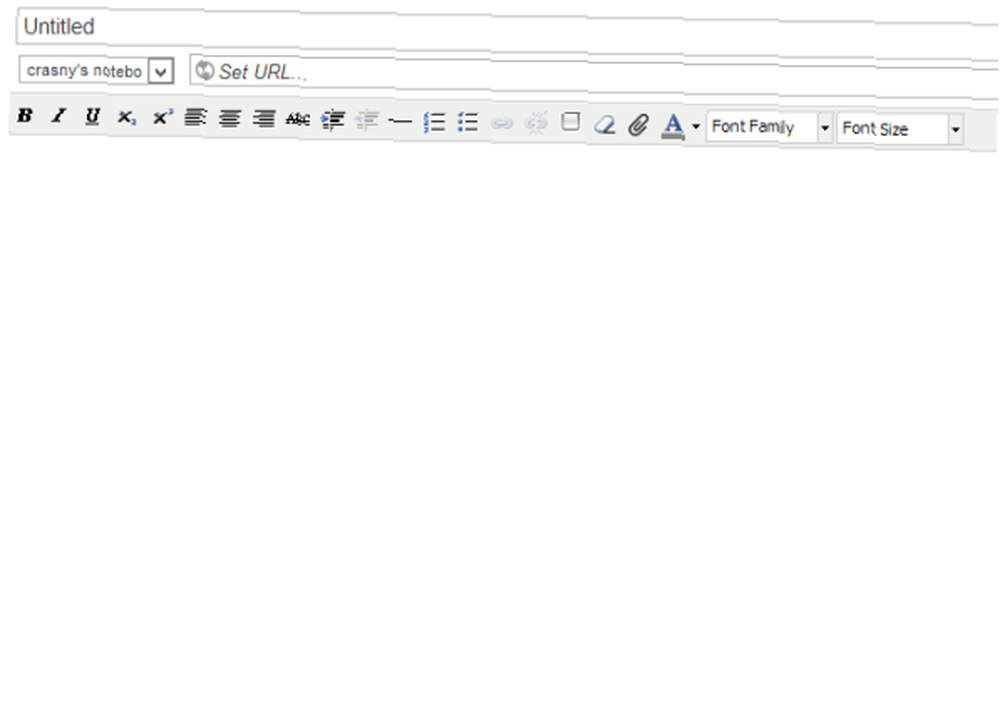
Pokud používáte Evernote, rozšíření Evernote Web Clipper Ditching Evernote? Podívejte se na 5 bezplatných alternativ pro oříznutí webu, které jste použili při příkopu Evernote? Podívejte se na 5 bezplatných alternativ pro oříznutí webu. Je to opravdu jeden z nejlepších způsobů, jak okamžitě převzít obsah z webu a snadno jej přidat do Evernote. Použití webového rozhraní je však zcela přijatelný způsob, jak přidat poznámky ručně. Jak jsem řekl v příkladu Dropboxu, pokud jste mimo domov nebo používáte počítač přítele, webové rozhraní je opravdu skvělá alternativa k nutnosti stahovat a dočasně instalovat kus softwaru, jen abyste získali přístup k vašim poznámkám..
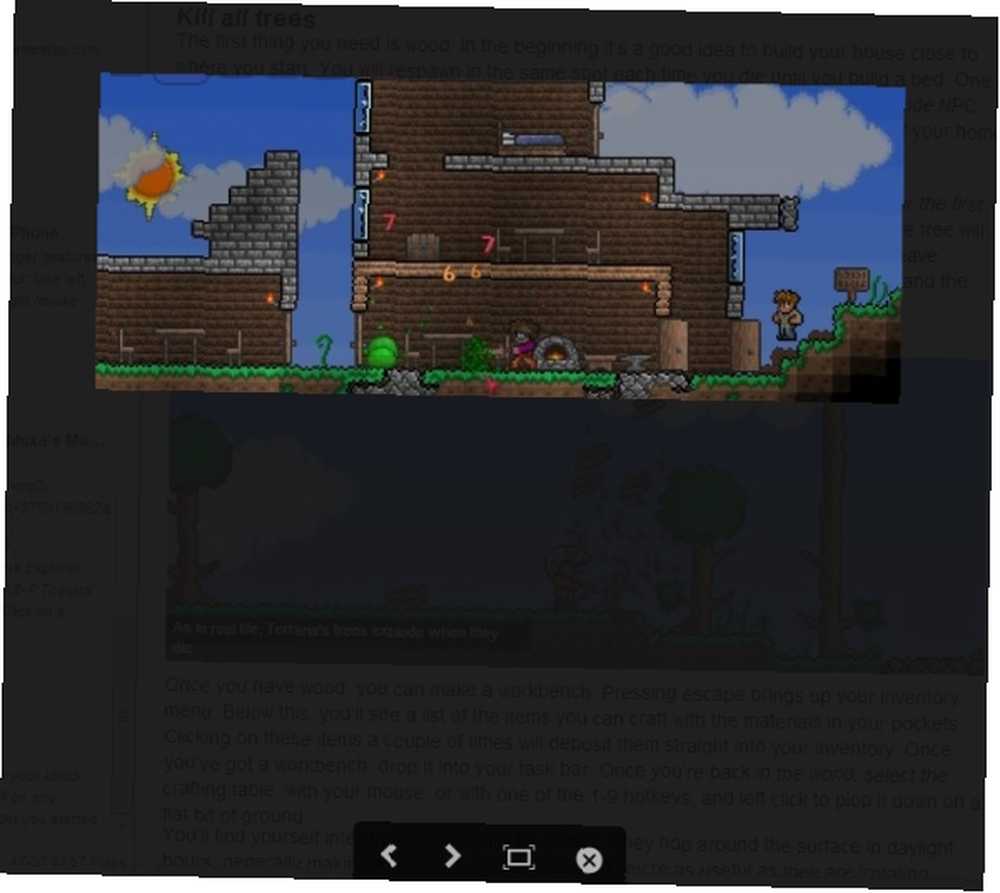
Pokud používáte webové rozhraní Evernote k procházení poznámek, které obsahují obrázky, všimnete si ikony v pravém horním rohu, která vám umožní přístup k Galerie Obrázků. Toto je v podstatě pouze způsob, jak čistěji a snadněji procházet všechny obrázky v poznámce. Tuto funkci nelze najít ve verzích Evernote pro počítače.
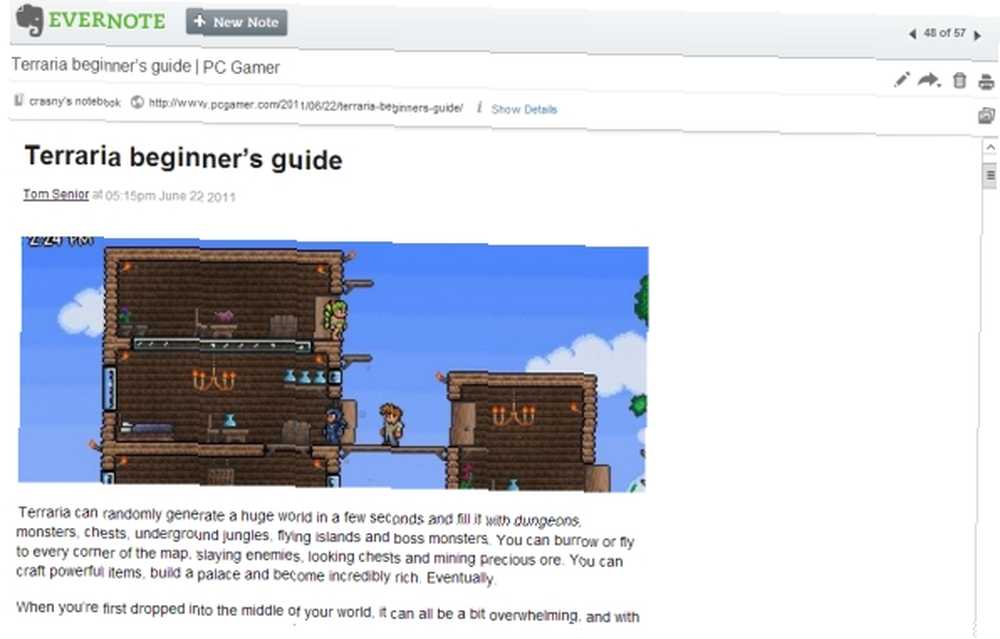
Další věc, kterou vám webové rozhraní umožňuje, jsou vyskakovací poznámky do samostatného okna. Odtud můžete pomocí navigačních šipek vlevo nebo vpravo rychle procházet všechny poznámky v libovolném poznámkovém bloku. Je to opravdu pěkný a rozptylovací způsob procházení vašich poznámek individuálně.
Webové rozhraní Evernote je opravdu působivé. Je trochu obtížné emulovat samostatný vzhled a dojem Dropboxu, protože se jedná o kus softwaru, který je závislý na správci souborů operačního systému. Evernote je však svým vlastním nezávislým softwarem a webové rozhraní se cítí velmi autentické. Pokud pravidelně používáte klienta Windows nebo Mac, měli byste s ním být velmi spokojeni..
Dropbox a Evernote nejsou nic, o čem budu muset kázat čtenářům MUO. Toto jsou dvě z našich nejoblíbenějších a nejvíce pokrytých aplikací, ale mějte na paměti, že mají webová rozhraní, na která se opravdu velmi málo věnuje. Jsou to skvělé zdroje a stojí za to se do nich zkontrolovat, zejména pokud jste často mimo svůj osobní počítač. Pokud jste opravdu do těchto dvou aplikací, podívejte se na tyto dva příspěvky: Top 10 kreativních použití pro Dropbox nebo jiné cloudové úložiště Top 10 kreativních použití pro Dropbox nebo jiné cloudové úložiště Top 10 kreativních použití pro Dropbox nebo jiné cloudové úložiště Rychlost, flexibilita a levná škála měřítka mění možnosti cloudového úložiště na více než online úschovnu a zálohují vaše dokumenty a soubory. Ale cloudové úložiště je více než tato důležitá, ale běžná využití… a získejte kreativitu s Evernote: 10 jedinečných použití, o kterých jste si neuvědomili, abyste byli kreativní, s Evernote: 10 jedinečných použití, o kterých jste neuvažovali, abyste nebyli kreativní, s Evernote: 10 jedinečných použití, Nepřemýšlel jsem o tom, že Evernote je jedním z nejlepších nástrojů produktivity, a díky široké škále aplikací pro více formulářů není způsob, jak tuto službu používat, nijak omezen. Jsme tu velcí fanoušci Evernote…. Dále máme také podrobné průvodce Evernote a Dropboxem Neoficiální průvodce Dropboxem Neoficiální průvodce Dropboxem Dropbox je víc, než si myslíte: můžete jej použít pro sdílení souborů, zálohování dat, synchronizaci souborů mezi počítači a dokonce i dálkové ovládání počítače. které vám pomohou začít s těmito dvěma aplikacemi. Dejte nám vědět, co si o těchto webových aplikacích myslíte v komentářích níže!











